다양한 목적으로 새마을금고 잔액증명서가 필요한 경우가 있습니다. 이번 시간에는 대출 신청, 각종 행정 절차, 비자 신청 드에 필요한 새마을금고 잔액증명서를 PC와 모바일에서 손쉽게 발급 받을 수 있는 방법에 대해 알아보겠습니다.
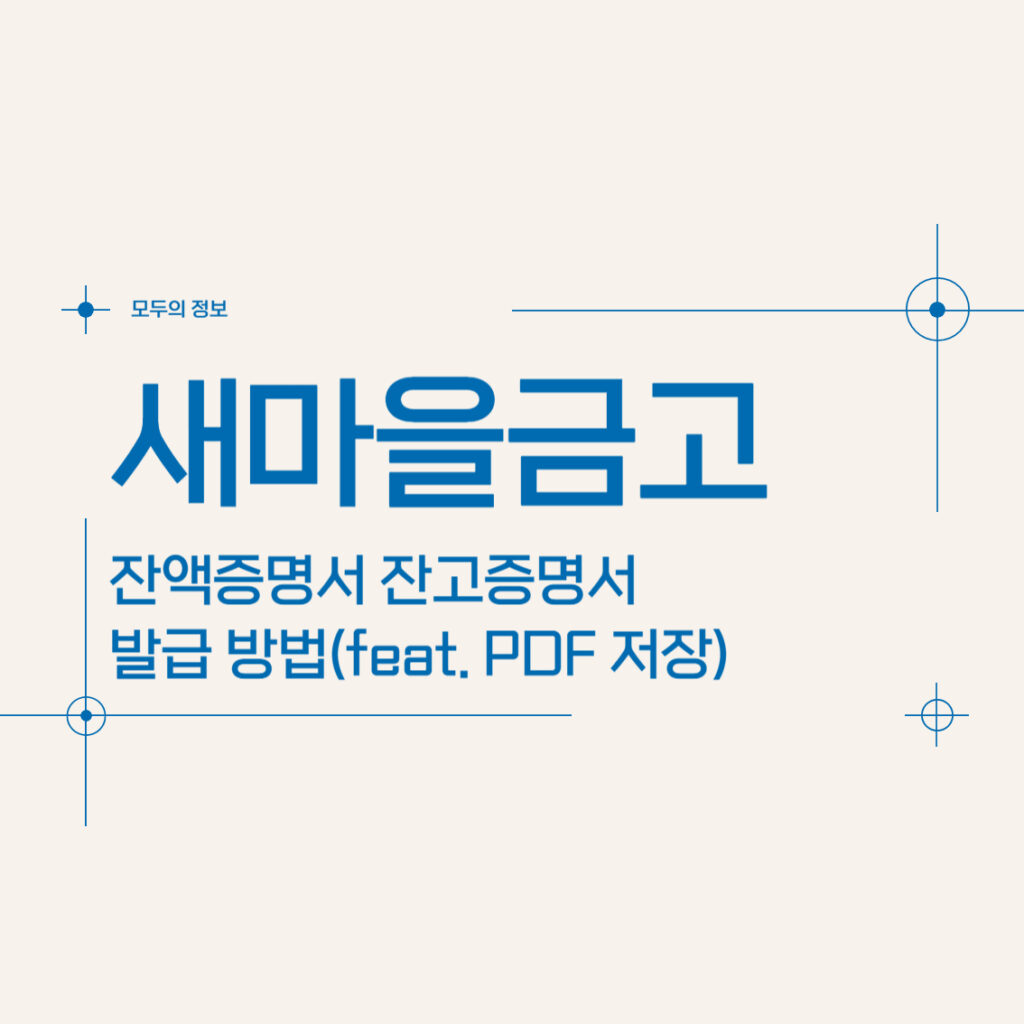
새마을금고 잔액증명서란?
새마을금고 잔액증명서는 특정 시점에 회원님의 계좌 잔액을 공식적으로 증명하는 문서입니다. 이 증명서에는 계좌주의 이름, 계좌번호, 현재 잔액, 발급일자, 새마을금고 지점 정보 등이 포함됩니다. 잔액증명서는 다음과 같은 상황에서 유용하게 활용됩니다.
새마을금고 잔액증명서 발급 방법(인터넷뱅킹)
새마을금고의 인터넷뱅킹을 이용하여 PC에서 예금잔액증명서를 발급하고 PDF로 저장하는 방법은 다음과 같습니다.
- 새마을금고 인터넷뱅킹 접속 및 로그인
- 새마을금고 인터넷뱅킹에 접속합니다.
- ‘개인뱅킹’을 선택한 후, 공동인증서 또는 금융인증서를 사용하여 로그인합니다.
- 예금잔액증명서 발급 메뉴 이동
- 상단 메뉴에서 ‘MY MG’를 클릭합니다.
- 드롭다운 메뉴에서 ‘증명서발급’ > ‘예금잔액증명서’ 를 선택합니다.
- 발급 정보 입력 및 조회
- ‘발급 기준일자’를 선택합니다.
- ‘금고’와 ‘발급 용도’를 지정한 후, ‘조회’ 버튼을 클릭합니다.
- 계좌 선택 및 증명서 발급
- 조회된 계좌 목록에서 증명서를 발급받을 계좌를 선택합니다.
- ‘증명서 발급’ 버튼을 클릭하고, 인증서 비밀번호를 입력하여 발급 절차를 완료합니다.
- PDF 저장
- 발급된 증명서 화면에서 ‘프린트’ 아이콘을 클릭합니다.
- 프린터 옵션에서 ‘PDF로 저장’을 선택하고, 원하는 위치에 파일을 저장합니다.
새마을금고 잔액증명서 발급 방법(모바일앱)
새마을금고의 모바일 앱인 MG더뱅킹을 통해서도 예금잔액증명서를 손쉽게 발급하고 PDF로 저장할 수 있습니다.
- MG더뱅킹 앱 설치 및 로그인
- 스마트폰의 앱 스토어에서 ‘MG더뱅킹’ 앱을 다운로드하여 설치합니다.
- 앱을 실행한 후, 공동인증서 또는 지문인식을 통해 로그인합니다.
- 증명서 발급 메뉴 이동
- 앱 메인 화면에서 우측 하단의 ‘전체메뉴’ 아이콘을 탭합니다.
- ‘MY MG’ 섹션에서 ‘증명서 발급’을 선택합니다.
- ‘예금잔액증명서’를 탭하여 해당 메뉴로 이동합니다.
- 발급 정보 입력 및 조회
- ‘발급 기준일자’와 ‘발급 용도’를 선택합니다.
- ‘조회’ 버튼을 탭하여 해당 조건에 맞는 계좌 목록을 불러옵니다.
- 계좌 선택 및 증명서 발급
- 발급을 원하는 계좌의 ‘발급신청’ 버튼을 탭합니다.
- 발급 정보를 확인한 후 ‘증명서 발급’ 버튼을 탭합니다.
- 인증 절차를 완료하여 증명서를 발급 받습니다.
- PDF 저장 및 공유
- 발급된 증명서 화면에서 ‘내보내기’ 버튼을 탭합니다.
- ‘PDF로 저장’을 선택하여 원하는 위치에 파일을 저장하거나, 이메일, 카카오톡 등을 통해 공유할 수 있습니다.
발급 시 유의사항
- 발급 시간: 예금잔액증명서 발급은 24시간 가능하나, 시스템 점검 시간(00:00~00:10)에는 제한될 수 있습니다.
- 수수료: 모바일 및 인터넷뱅킹을 통한 발급은 무료입니다.
오늘은 새마을금고(MG) 예금 잔액증명서를 PC 인터넷뱅킹과 모바일 MG더뱅킹 앱을 통해 발급 받는 방법, 그리고 PDF 파일로 저장하는 꿀팁과 수수료 정보까지 자세히 알아보았습니다. 이제는 번거롭게 영업점을 방문하지 않아도, 클릭 몇 번과 터치 몇 번만으로 필요한 서류를 손쉽게 준비할 수 있습니다.